练习 - 使用零件间关联性的装配建模(二)
第7步:挡盖基本特征已经完成。拉伸特征设计与ip_base.par关联。创建始终与ip_base.par中的孔保持对齐关系的孔特征。 更改零件的颜色,以便区分ip_base.par中的对齐孔。在View(视图)选项卡上,选择Style(样式)组中的Part Painter(零件画笔)。 在命令栏上将颜色设置为Green(绿色)(透明)。选择零件并点击Close(关闭)。 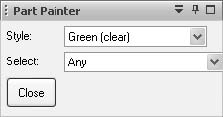 选择Hole(孔)命令。 选择如图所示的平面。

点击Include(包括)命令,然后点击图示的四个圆(凸台内径)。
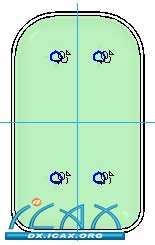
在Features(实体)组中,选择Hole Circle(孔圆)命令
点击命令栏上的Hole Options(孔选项)按钮,然后按照图示设置Hole(孔)选项。点击OK(确定)。
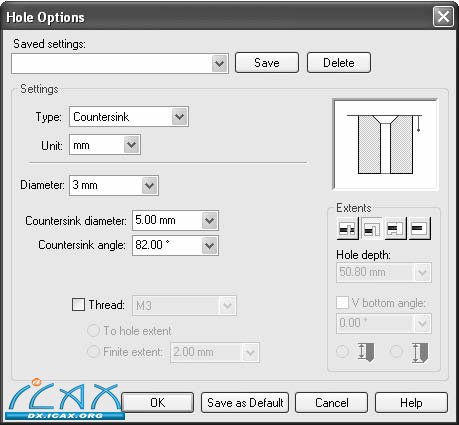
点击四个加入圆的圆心,放置四个孔。
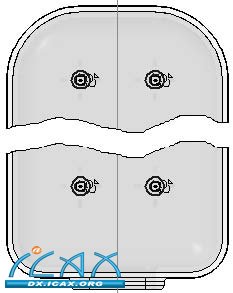
选择Close Sketch(关闭草图)。在拉伸选项中,选择Through All(贯通全部对象)选项,然后设置特征平面下方的方向。
点击Finish(完成)。

第8步:挡盖已完成。通过编辑ip_base.par的形状,观察ip_cover.par的关联特性。
返回装配件。选择Close and Return(关闭并返回)命令。
注意:在PathFinder(路径查找器)中ip_cover.par显示一个链接符号。它与ip_base.par关联链接。
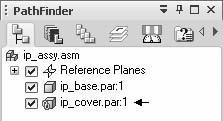
保存但不退出文件。
在PathFinder(路径查找器)中双击ip_base.par。
点击Select(选择)工具。在PathFinder(路径查找器)中点击Sketch 2(草图2),然后点击命令栏上的Dynamic Edit(动态编辑)。
编辑图示的尺寸标注。将A改为70。将B改为40。
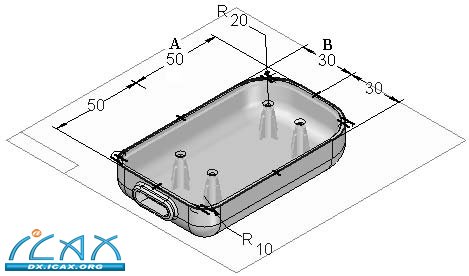
注意:ip_cover.par 没有变化。
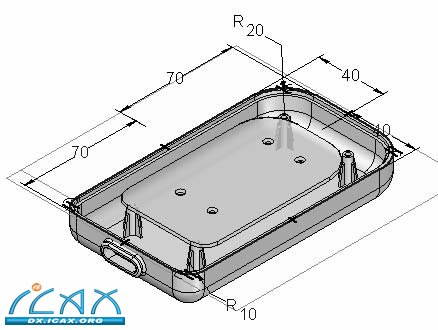
更新所有链接以查看变化。在Tools(工具)选项卡上,选择Links(链接)组中的Update All Links(更新所有链接)。

继续修改尺寸标注A 和B,观察挡盖如何与ip_base.par保持关联。
第9步:选择Close and Return(关闭并返回)命令。保存文件。练习结束。
练习总结
您学习了如何在某个装配件中建立一个与该装配件中另一个零件(B)关联的零件(A)。当零件(B)改变时,新零件(A)将由关键链接指向的零件驱动。这种建模方法确保在进行设计修改时零件之间保持对齐。
|